win10阻止计算机加入家庭组启用 win10关闭家庭组优化功能方法
发布时间:2017-04-24 10:38:52作者:知识屋
win10阻止计算机加入家庭组启用 win10关闭家庭组优化功能方法。我们在使用电脑的时候,总是会遇到很多的电脑难题。当我们在遇到了需要在Win10系统中设置阻止计算机加入家庭组的时候,我们应该怎么办呢?一起来看看吧。
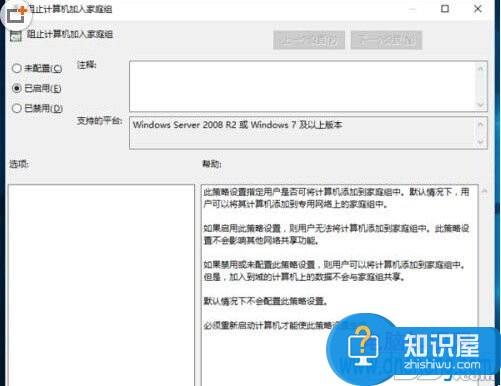
1、按住键盘的“Win+R”组合快捷键,系统将会打开“运行”命令对话窗口。如图所示;
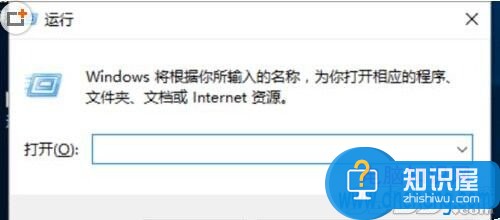
2、在打开的运行命令对话框中输入“gpedit.msc”命令,然后再点击“确定”按钮。如图所示;
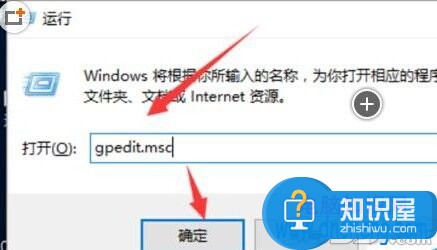
3、点击确定按钮后,这个时候会打开“本地组策略编辑器”对话窗口,如图所示;
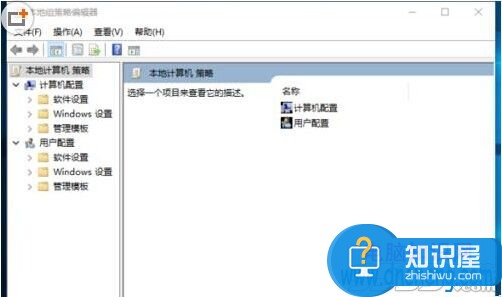
4、在本地组策略编辑器窗口的左侧小窗口中,依次展开“计算机配置-->管理模版-->Windows组件”选项。如图所示;
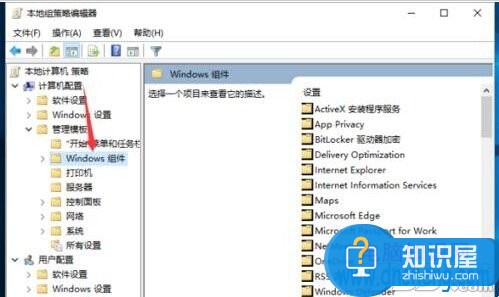
5、在“Windows组件”选项右侧窗口,找到“家庭组”选项选中并双击鼠标左键将其打开。如图所示;
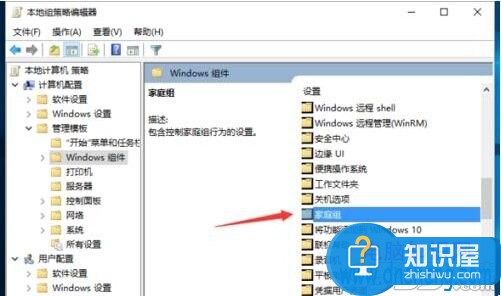
6、进入“家庭组”选中其右侧窗格中的“阻止计算机加入家庭组”,再点击“策略设置”选项命令。如图所示;

7、在打开的“阻止计算机加入家庭组”对话窗口中,将其设置更改为“已启用”选项,然后在点击“应用-->确定”按钮退出即可。如图所示;
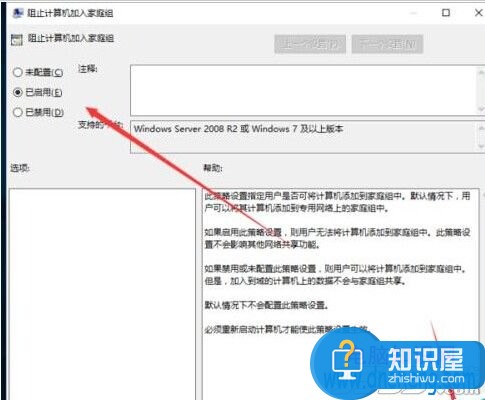
对于我们在遇到了需要进行这样的设置的时候,我们就可以利用到上面给你们介绍的解决方法进行处理,希望能够对你们有所帮助。
知识阅读
-
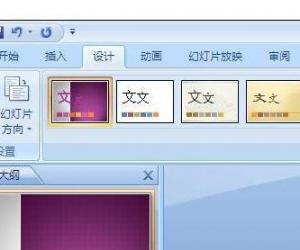
powerpoint2007页面尺寸怎么设置 ppt2007设置尺寸的方法步骤
-

Excel2016中函数使用:计算最大值和最小值
-
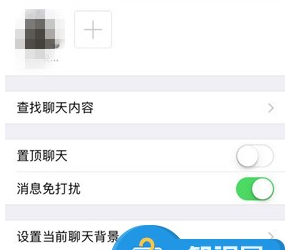
微信聊天可以置顶吗怎么置顶 重要微信聊天对话置顶的方法步骤
-

Win8系统屏幕不能自动旋转怎么办 Win8系统屏幕不能自动旋转的设置步骤
-

苹果iPhone6S注销Apple ID方法
-
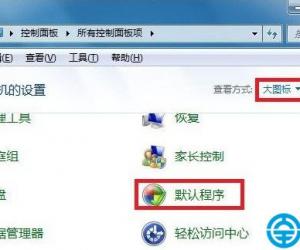
怎么修改文件的默认打开方式 修改文件的默认打开方式是wps图解教程
-

笔记本摄像头倒了怎么设置 笔记本摄像头上下颠倒应该怎么办
-

网上办理身份证怎么弄?网络身份证eID注册网址
-

有关鲁大师无法检测硬件信息的解决方法,非常简单
-
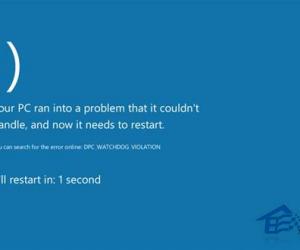
Win8.1升级Win10遇到蓝屏怎么办 Win8.1升级到Win10遇到蓝屏的解决方法
软件推荐
更多 >-
1
 一寸照片的尺寸是多少像素?一寸照片规格排版教程
一寸照片的尺寸是多少像素?一寸照片规格排版教程2016-05-30
-
2
新浪秒拍视频怎么下载?秒拍视频下载的方法教程
-
3
监控怎么安装?网络监控摄像头安装图文教程
-
4
电脑待机时间怎么设置 电脑没多久就进入待机状态
-
5
农行网银K宝密码忘了怎么办?农行网银K宝密码忘了的解决方法
-
6
手机淘宝怎么修改评价 手机淘宝修改评价方法
-
7
支付宝钱包、微信和手机QQ红包怎么用?为手机充话费、淘宝购物、买电影票
-
8
不认识的字怎么查,教你怎样查不认识的字
-
9
如何用QQ音乐下载歌到内存卡里面
-
10
2015年度哪款浏览器好用? 2015年上半年浏览器评测排行榜!








































